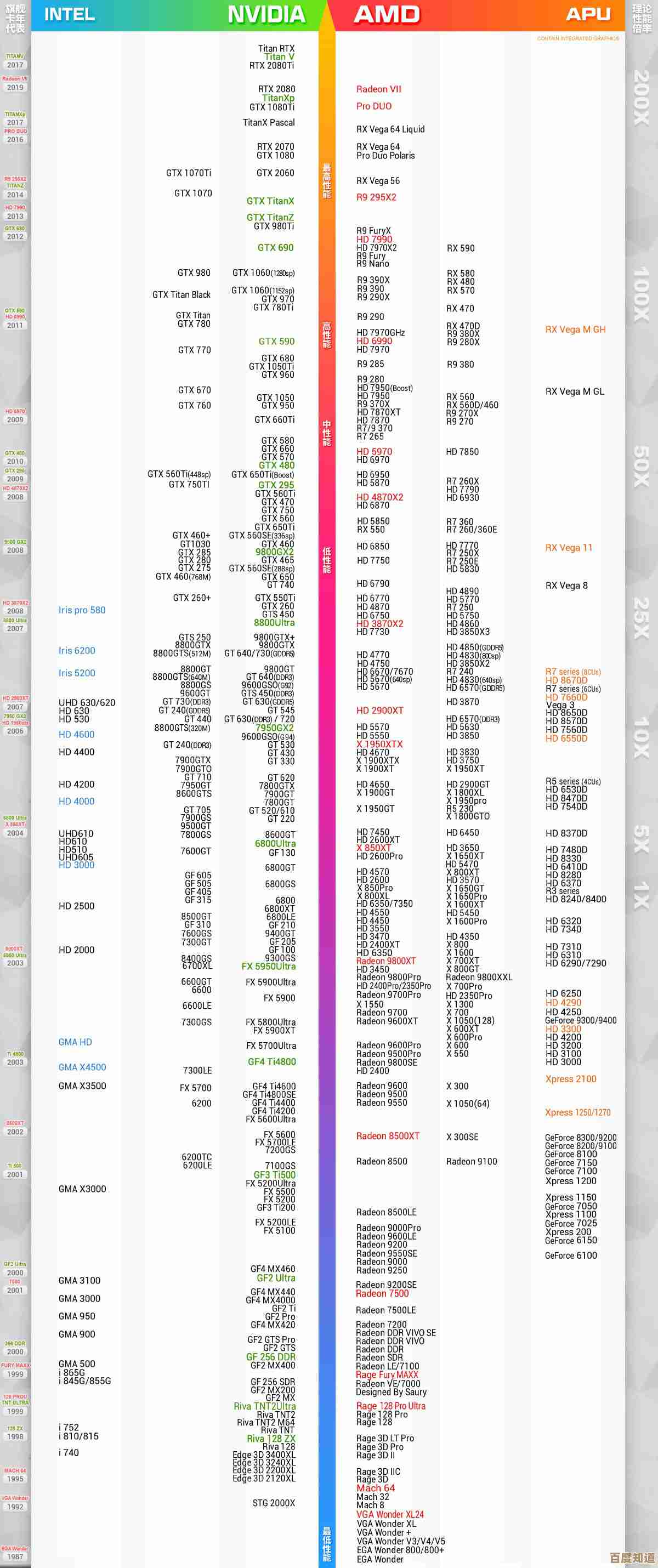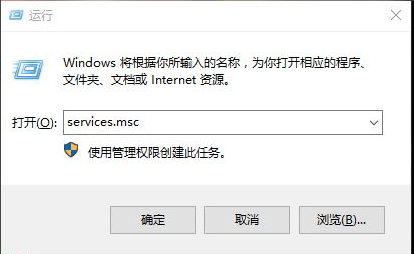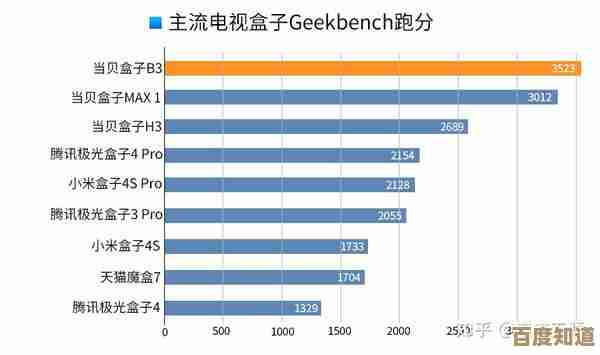Win11右键菜单还原为初始版本的实用设置方法指南
- 游戏动态
- 2025-10-29 08:28:16
- 2
根据微软官方支持文档和广泛的用户实践,将Win11右键菜单还原为类似Win10的展开式经典样式,主要有两种直接有效的方法。
通过系统设置直接修改(最简单)
这是微软官方提供的方法,操作最安全。
- 打开“开始”菜单,点击“设置”(或按键盘上的
Win+i)。 - 在设置窗口中,点击左侧的“个性化”,然后在右侧找到并点击“任务栏”。
- 在任务栏设置页面中,向下滚动,找到“任务栏行为”这一项。
- 点击“任务栏行为”旁边的箭头展开选项,你会看到一个名为“优化任务栏的触控交互体验”的选项。
- 将这个选项的开关关闭,根据微软官方说明,关闭此功能后,右键单击任务栏上的应用图标时,系统将显示传统的右键菜单,而不是新的简化菜单,但请注意,此设置主要影响任务栏图标的右键菜单,对桌面和文件资源管理器中的右键菜单影响可能因系统版本而异,但这是最推荐的官方首选尝试步骤。
通过注册表编辑器修改(效果更彻底)
如果方法一无法满足需求,或者你想将文件资源管理器等的右键菜单也彻底还原,可以使用此方法,修改注册表有风险,建议操作前备份注册表。
- 按
Win+R键打开“运行”对话框,输入regedit然后按回车,打开注册表编辑器。 - 在注册表编辑器的地址栏中,直接粘贴或逐步导航到以下路径:
计算机\HKEY_CURRENT_USER\Software\Classes\CLSID - 在
CLSID项上单击右键,选择“新建” -> “项”,并将这个新项命名为:{86ca1aa0-34aa-4e8b-a509-50c905bae2a2} - 选中刚刚创建的
{86ca1aa0-34aa-4e8b-a509-50c905bae2a2}项,再次右键单击它,选择“新建” -> “项”,将这个新项命名为:InprocServer32 - 选中新创建的
InprocServer32项,在右侧窗格的默认值上双击。 - 会弹出一个编辑字符串的窗口,确保“数值数据”栏位是空的,然后点击“确定”。(此操作相当于注册表中的一个特定指令)
- 完全关闭注册表编辑器。
- 最重要的一步:你需要重启“Windows资源管理器”进程或直接重启电脑才能使更改生效。
- 简单方法:按
Ctrl+Shift+Esc打开任务管理器,找到“Windows 资源管理器”进程,右键点击它,选择“重新启动”。
- 简单方法:按
完成以上步骤后,你的右键菜单(包括桌面、文件资源管理器等)应该就会变回传统的展开式样式。
如何恢复Win11默认右键菜单?
如果你之后想改回Win11的新版右键菜单,只需回到注册表编辑器,将之前创建的 {86ca1aa0-34aa-4e8b-a509-50c905bae2a2} 这个项整个删除即可,然后同样需要重启资源管理器或电脑。
来源参考: 此方法综合了微软官方社区、How-To Geek网站和Ten Forums论坛上被广泛验证有效的用户解决方案。

本文由黎家于2025-10-29发表在笙亿网络策划,如有疑问,请联系我们。
本文链接:http://www.haoid.cn/yxdt/50857.html